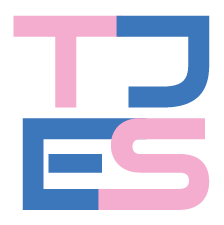A diminuição do número de tarefas resulta do esforço do Grupo de Trabalho de Sistemas.
Para facilitar a carga dos autos para os advogados, a Secretaria de Tecnologia da Informação (STI) do Tribunal de Justiça do Espírito Santo (TJES) diminuiu o número de ações em tela no Sistema e-JUD. Com a simplificação do procedimento, é possível marcar o advogado principal, que será intimado na lista do Diário da Justiça Eletrônico (e-diario). Dessa forma, o servidor poderá incluir vários advogados para uma mesma parte e intimar apenas o principal, que ficará destacado em verde na funcionalidade Lista do Diário.
A diminuição do número de tarefas no sistema é resultado do esforço do Grupo de Trabalho de Sistemas para o E-JUD, instituído por meio do Ato Normativo nº 236/2014 e composto pelos servidores Monique Maria Lima Cabral, Diana Theodoro Goetze, Maria Luíza Miranda Fabris, Vania França Guizani , José Alexandre De Carvalho Neto, Beatriz Helena Lacourt Costa, Leticia Ferreira Barreto, Estevão Jackson Ambrósio, Angela Regina Mayer Tessarolo, Bruno Xavier Parreira, Simone Soares Lima Costa e Ana Paula Cardoso Prata.
De acordo com o coordenador de desenvolvimento da STI, Alamir Costa Louro, o grupo reúne “pessoas muito experientes, servidores de cartórios, secretarias, contadorias, e Corregedoria (Geral da Justiça), o que promove um alinhamento maior do sistema com a atividade fim”.
Confira abaixo o passo-a-passo para a utilização da nova funcionalidade:
1) Inicialmente verifique se o advogado está cadastrado no sistema, caso não haja cadastro, inclua-o no menu cadastro – vincular partes;
2) quando houver mais de um advogado para uma só parte, na funcionalidade vincular partes, no campo advogados de outras partes, clique no “X” em vermelho e o advogado principal ficará destacado em verde. O advogado principal é o que será intimado na lista do Diário. Assim quando fizer a lista de intimação de advogados na funcionalidade – Lista do Diário, o advogado marcado como principal ficará destacado;
3) quando existe o cadastro, assim que se procede à remessa, no menu tramitação, ao inserir no campo DESTINO – autos carga advogado – aparecerá um campo com nome dos advogados cadastrados, se clicar no nome, ele descerá para o campo de observações o que simplificará os passos da carga;
4) caso o advogado não esteja cadastrado no sistema, há a possibilidade de se digitar os seus dados diretamente no campo “observação”;
5) ao acessar a remessa, clique no botão Ok, na janela “Remessa efetuada com sucesso”, e imediatamente abrirá a remessa para ser impressa. Clique em imprimir.
Vitória, 05 de dezembro de 2014
Assessoria de Imprensa e Comunicação Social do TJES
Texto: Elza Silva com informações da Secretaria de Tecnologia da Informação – elcrsilva@tjes.jus.br